先日、10年間使っていたPCを買い換えました。
その際にWindows10のライセンスが再認証できなくて困ってしまいました。
ネットの情報を見ていると、無料アップグレードしたWindows10は別のPCに移行すると再認証できない?という話を見つけて不安になっていたのですが、なんとか再認証できましたので、その内容を備忘録として残しておきます。
今回やろうとしたことは次のようなことです。
- 現在使っているPC(フロンティア製)の動作が遅くなり、CPUファンが爆音でオンラインミーティングに支障をきたすので、新しいPCに買い換えたい
ちなみに、OSはこんな感じで乗り換え
Windows7 Home Premium(DSP版)
→ Windows7 Home Premium(パッケージ版)
→ Windows Anytime Upgrade で Professional にアップグレード
→ 無料アップグレードで Windows10 Pro にアップグレード - ツクモでOS無しのPCを購入
- 元のPCのシステムが入ったSSDを、新しいPCのSSDにクローン
(新しいPCのSSDはマザーボード直付けのため) - Windowsが無事起動したのでライセンスの再認証手続きを行う
- 再認証できない!(←いまここ)
そもそもWindows10を他のPCに移行できるのか?
ご存知の方も多いと思いますが、Windows10は販売形態によって、他のPCに移行できるものとできないものがあります。
- パッケージ版
Windowsを単体で購入したもの
(メディアを購入する場合と、ダウンロードで購入する場合がある)
別のPCへの移行に制限なし - DSP版
OSのライセンスがパーツに紐づいていて、別のPCへの移行に制限がある
(多くの場合、マザーボードを変えたらダメ)
ショップ製のパソコンにプリインストールされている場合に多いライセンス - OEM版
OSのライセンスがPCに紐づいていて、別のPCへの移行は不可
メーカー製のパソコンにプリインストールされている場合に多いライセンス - ボリュームライセンス
契約による
過去のバージョンからアップグレードした場合は、基本的にはアップグレード前の販売形態に準じることになっているようです。
使っているWindowsの販売形態を調べる
実はこれまで、何台もPCを購入しているだけでなく、アップグレードや再インストール、HDDからSSDへの移行などを繰り返しているので、WindowsXPやWindows7のメディアはたくさん見つかるのですが、はたして今使っているWindowsの元がどれだったのか判然としません。
冒頭に書いたWindowsアップグレードの経緯についても、当初は記憶に頼っているだけで確証がありませんでした。
PC自体はショップ(フロンティア)製なのでDSP版だと思われるのですが、パッケージ版のメディアも所有していてインストールし直したような覚えもあるのです。
そこでネットで見つけた「ライセンスを判別する方法」を使って調べてみました。
コマンドプロンプトで下記のコマンドを入力すると、ポップアップダイアログが出て現在のライセンスが表示されます。
slmgr /dli「RETAIL channnel」と表示されればパッケージ版ですので、別のPCに移行できます。
「OEM_xxx channel」と表示された場合は、パーツやPC本体に紐づいているので今回のように全く新しいPCには移行できません。
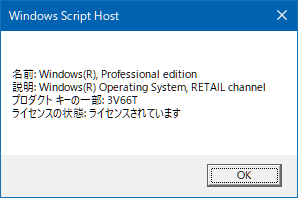
私のPCでは「RETAIL channel」と表示されました。
正式にライセンスされ、他のPCへの移行も問題無さそうです。
しかしここでも気になる情報が出てきました。
Windows7から無償アップグレードした場合は、元がDSP版やOEM版でも「RETAIL channel」と表示されてしまうらしいのです。
いちおう手元に「パッケージ版のWindows7」がありますので、何とかなるだろうと思うのですが・・・
公式の説明に従って移行してみる
Microsoftのウェブサイトには、Windowsを別のPCに移行する際の作業内容が詳しく説明されたページがあります。
まずはこれに沿って作業していけば行けそうな気がします。
ハードウェア構成の変更後に Windows 10 のライセンス認証をもう一度行う
このページによると、Windows10では、MicrosoftアカウントとWindowsのライセンスが紐づいていて、上記のパッケージ版であっても同じライセンスを異なるPCで使用する際には再認証が必要になるようです。
Windows 10 をインストールする場合、デジタル ライセンスはそれ自体をデバイスのハードウェアと関連付けます。 マザーボードの交換など、デバイスでハードウェアの大幅な変更を行った場合は、デバイスに一致するライセンスが Windows で認識されなくなり、Windows を使用するには再ライセンス認証が必要になります。
ハードウェア構成の変更後に Windows 10 のライセンス認証をもう一度行う(マイクロソフトサポート)
では、上記のページに従って進めてみましょう。
ハードウェア変更用に Windows 10 デバイスを準備する
まず、移行前のPCで準備をします。
Windows10デジタルライセンスをMicrosoftアカウントに関連付けます
スタート > 設定 > 更新とセキュリティ > ライセンス認証 と進むとライセンス認証の状態が表示されます。
Windows は、Microsoft アカウントにリンクされたデジタル ライセンスによってライセンス認証されています
と表示されましたのでOKです。
「Microsoft アカウントにリンクされた」と表示されていない場合は、上記のページの説明に従ってMicrosoftアカウントにリンクさせる必要があります。
Windowsのエディションを確認します
今回はシステムをクローンするので、必ず同じになりますからスキップします。
プロダクトキーを取得します
キーを見つける方法は下記のページにあります。
Windows のプロダクト キーを探す
そこにはこう書いてあります。
Windows 7 または Windows 8.1 から Windows 10 に無償アップグレードした場合、プロダクト キーの代わりにデジタル ライセンスが提供されます
Windows のプロダクト キーを探す(マイクロソフトサポート)
つまりプロダクトキーは不要だということです。
しかし! これがウソだったいうことが後で判明することになります。
ハードウェア構成の変更後に Windows 10 の再ライセンス認証を行う
準備ができましたので、新しいPCにシステムをクローンして起動してみます。
クローンには「EaseUS Todo Backup」を使用しました(本題からずれるので詳細は省略します)
問題なくWindowsが起動しましたが、画面の右下に
Windows ライセンス認証されていません。 今すぐ Windows をライセンス認証してください。
と表示されています。
これは想定内です。
先ほどの公式の説明ページを開き、再ライセンス認証の手順を進めていきます。
スタート > 設定 > 更新とセキュリティ > ライセンス認証 > トラブルシューティング と進み
[このデバイス上のハードウェアを最近変更しました] を選択し「次へ」をクリックします。
Microsoftアカウントにログインしていない場合はログインします。
するとリンクされているデバイスが表示されます。
ここで説明ページによれば、ライセンス済みの元のPCが表示されるので「現在使用中のデバイスはこれです」とすればいいはずなのですが、元のPCは表示されるもののこの仕組みが使えないバージョンだという表示になっていて、「現在使用中のデバイスはこれです」が表示されておらず再認証が出来ません。
これは困りました。
プロダクトキーによる再認証をする
上記の問題に対する対策は公式の説明ページにはありません。
そこでネットで検索してみると「プロダクトキーによる認証を行う方法」があるようでした。
プロダクトキーは不要だという公式の説明はなんだったのでしょうか?
とはいえ、こんなこともあろうかと念のため、移行する前にプロダクトキーを調べるツールでプロダクトキーを確認してあります。
しかし、ライセンス認証の画面にはプロダクトキーを入力する場所(リンク)が見当たりません。
プロダクトキーは不要だと言い張っているので入力もさせないということなのでしょうか・・・
さらにネットで検索してみると、プロダクトキーが入力できるコマンドがあることがわかりました。
Win + R で「ファイル名を指定して実行」ダイアログを出し、下記のコマンドを入力して実行すると、プロダクトキー入力ダイアログが出ます。
slui 3そこで調べておいたプロダクトキーを入力したのですが・・・
通りませんでした。
調べてみると、なんと無料アップグレードしたWindows10のプロダクトキーは全部同じなのだそうです。
そのプロダクトキーとは、これです。
VK7JG-NPHTM-C97JM-9MPGT-3V66T
ツールで調べてこれが出てきたら、役に立たないのでご注意ください。
必要なプロダクトキーはこれだった
その日はあきらめて、翌日再チャレンジしてみました。
ストッカーに突っ込んであったインストールメディアを引っ張り出し、まずは「Windows7 Home Premium パッケージ版」のプロダクトキーを入れてみます。
通りません。
やっぱりダメかと思いながら、その横にあったどう考えてもメディアが入る大きさではない「Windows Anytime upgrade」のパッケージを箱を開けてみました。
すると、そこに違うプロダクトキーを発見。
Anytime Upgrade はプロダクトキーだけの販売だったんですね。
そして、そのプロダクトキーを入れると・・・認証されました!
どうやら「プロダクトキーを使用して取得した場合」と同様の状況になるようです。
つまり、プロダクトキーを使用してライセンス認証したWindows7から無料アップグレードしたWindows10でライセンスの再認証を行う場合は、最後にライセンス認証したプロダクトキーが必要になるということです。
まとめ:無料アップグレードでも元のパッケージ版のライセンスキーがあれば別のPCに移行できる!
ネットでは「無料アップグレードは元がパッケージ版でもOEM版と同じ扱いになる」という情報も見かけますが、少なくとも2020年12月の段階では元の販売形態と同じ扱いになっているようです。
つまり、パッケージ版のWindows7から無料アップグレードしたWindows10は、まったくハードウェア構成の違うPCにインストールしても再認証が通るということです。
今回の問題は、Microsoft公式の説明ページの説明不足と間違いのために起きているという感じがしました。
古いユーザーを見捨てないMicrosoftの姿勢は評価できると思いますが、相変わらずのわかりづらさは何とかならないものでしょうかね・・・
この記事を書いた人

-
FAシステムメーカー、国内最大手印刷会社製版部、印刷・ウェブ制作会社を経て、家庭の事情で実家に帰省して独立
現在はフリーランスと制作会社シニアディレクターのマルチワーク
ウェブ制作のほぼ全般を見渡せるディレクター業務が主だが、デザイン・コーディングも好き
1997年ブログ開設
WordPressコミュニティには2011年から参加
WordCamp Kansai 2025 セッションスピーカー
WordCamp Tokyo 2023 パネルディスカッションパネラー
WordCamp Kansai 2016 セッションスピーカー
WordBench京都、WordBench神戸、WordBench奈良、WordPress Meetup八王子など登壇多数
最新の投稿
 ブログ2025年11月16日WordCamp Kansai 2025 で「触れるけど壊れないWordPressの作り方」についてお話しました
ブログ2025年11月16日WordCamp Kansai 2025 で「触れるけど壊れないWordPressの作り方」についてお話しました 技術記事2025年6月15日ブロックテーマ時代のWordPress制作ワークフローとは
技術記事2025年6月15日ブロックテーマ時代のWordPress制作ワークフローとは 技術記事2025年3月7日WordPressに百千鳥フォントを入れて遊んでみました
技術記事2025年3月7日WordPressに百千鳥フォントを入れて遊んでみました ブログ2025年1月3日移転のお知らせ(2024年)
ブログ2025年1月3日移転のお知らせ(2024年)

ご質問・ご相談などありましたら
お気軽にお問い合わせください
資料請求・お問い合わせにはメールアドレスが必要です








コメントを残す